Yarn - это мощный пакетный менеджер для JavaScript, разработанный Facebook. Он предлагает улучшенную производительность и безопасность по сравнению с npm. Установка Yarn через npm - простой и быстрый способ получить доступ к этому инструменту и начать использовать его в своих проектах.
Первым шагом в установке Yarn через npm является установка самого npm. npm - это пакетный менеджер, встроенный в Node.js. Если у вас уже установлен Node.js, значит, npm также уже установлен на вашем компьютере. Если нет - просто скачайте и установите Node.js с официального сайта.
Когда у вас уже установлен Node.js, вам нужно открыть командную строку (терминал) и выполнить команду:
npm install --global yarn
После нажатия Enter npm начнет загрузку и установку Yarn на ваш компьютер. Вам необходимо дождаться завершения этого процесса. Когда установка будет завершена, в консоли отобразится сообщение о успешной установке. Теперь Yarn готов к использованию!
Что такое Yarn и зачем он нужен

Основная задача Yarn заключается в оптимизации процесса работы с пакетами JavaScript. Он позволяет устанавливать пакеты из репозиториев npm и использовать их в проекте без необходимости вручную указывать версии зависимостей.
Yarn также обеспечивает возможность блокировки версий пакетов, что позволяет избежать проблем совместимости и обеспечить стабильность проекта. Это особенно полезно в командной разработке, когда разные разработчики могут использовать разные версии пакетов.
Кроме того, Yarn поддерживает кэширование пакетов, что ускоряет процесс установки и обновления. Он также предлагает возможность параллельной загрузки зависимостей, что уменьшает общее время установки.
В целом, использование Yarn упрощает управление зависимостями в проекте и повышает эффективность разработки JavaScript приложений.
Шаг 1 - Установка Node.js

Для установки Node.js, необходимо выполнить следующие действия:
- Перейдите на официальный сайт Node.js по ссылке https://nodejs.org.
- Выберите подходящую версию Node.js для своей операционной системы (Windows, macOS, Linux) и нажмите на кнопку "Скачать" (Download).
- Запустите загруженный установочный файл и следуйте инструкциям установщика.
После установки Node.js, вы можете переходить к следующему шагу - установке Yarn через npm.
Загрузка Node.js с официального сайта
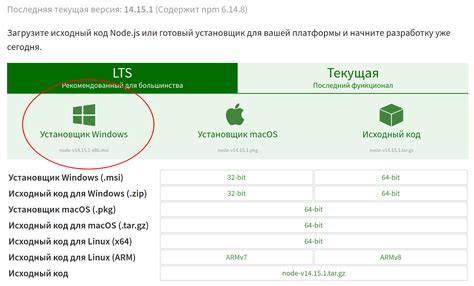
Для установки Yarn вам потребуется сначала установить Node.js. Если у вас уже установлен Node.js, вы можете пропустить этот шаг.
1. Откройте браузер и перейдите на официальный сайт Node.js: https://nodejs.org.
2. На главной странице вы увидите две версии Node.js - LTS и Current. Рекомендуется выбрать версию LTS, так как она является стабильной и подходит для большинства проектов. Щелкните на кнопке "Скачать" напротив версии LTS.
3. После нажатия кнопки "Скачать", будет автоматически загружен установочный файл Node.js для вашей операционной системы.
4. Запустите загруженный установочный файл и следуйте инструкциям мастера установки Node.js.
5. Во время установки выберите каталог, в который вы хотите установить Node.js (по умолчанию - C:\Program Files
odejs).
6. После завершения установки проверьте, что Node.js был успешно установлен, открыв командную строку и введя команду node -v. Если версия Node.js отображается, значит установка прошла успешно.
Теперь у вас установлен Node.js и вы можете продолжить с установкой Yarn через npm.
Шаг 2 - Установка Yarn через npm
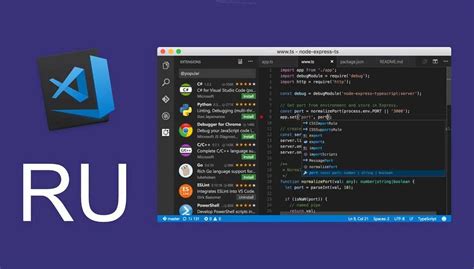
1. Открой командную строку или терминал.
2. Введи команду:
npm install --global yarn
3. Дождись окончания установки. Это может занять некоторое время, в зависимости от скорости интернета и производительности компьютера.
4. Проверь установку, введя команду:
yarn --version
Если установка прошла успешно, в терминале будет отображена версия Yarn.
5. Теперь можно использовать Yarn для управления пакетами в своих проектах!
Установка npm

| Шаг | Действие |
|---|---|
| 1 | Убедитесь, что у вас установлен Node.js. Вы можете проверить его версию, выполнив команду node -v в командной строке. |
| 2 | Откройте командную строку и выполните команду npm install npm@latest -g для установки последней версии npm. |
| 3 | После завершения установки можно проверить версию npm, выполнив команду npm -v. |
Теперь вы успешно установили npm и можете использовать его для установки различных пакетов для вашего JavaScript-проекта.
Шаг 3 - Глобальная установка Yarn

После установки npm, вы готовы установить Yarn. Для глобальной установки запустите следующую команду:
| npm install -g yarn |
Эта команда установит Yarn глобально на вашем компьютере, что позволит вам использовать его из любой директории в командной строке.
После завершения установки, вы можете проверить, что Yarn успешно установлен, запустив команду:
| yarn --version |
Если команда вернула версию Yarn, значит установка прошла успешно и вы готовы использовать Yarn для управления зависимостями в своих проектах.
Команда для установки Yarn глобально

Для установки пакетного менеджера Yarn глобально на вашем компьютере, вы можете использовать следующую команду:
npm install --global yarn
При выполнении этой команды npm (Node Package Manager) загрузит и установит Yarn из репозитория пакетов npm. Глобальная установка означает, что Yarn будет доступен из любого места на вашей системе, не только в рамках конкретного проекта.
Обратите внимание, что для успешной установки команда npm должна быть доступна в вашей системе. Если вы еще не установили Node.js и npm, вам необходимо сначала установить их.
После успешной установки Yarn глобально, вы сможете использовать его команды для управления зависимостями в ваших проектах или для создания новых проектов с помощью инструмента create-react-app.
Шаг 4 - Проверка установки Yarn
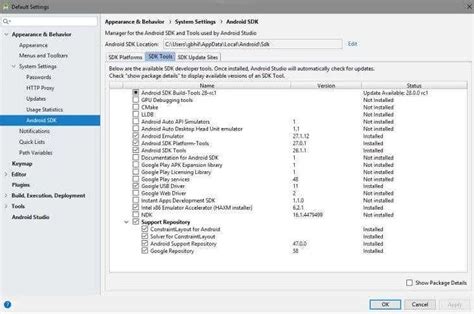
После успешной установки Yarn, необходимо проверить, работает ли он правильно на вашем компьютере. Для этого выполните следующие шаги:
| Шаг | Команда | Описание |
|---|---|---|
| 1 | yarn --version | |
| 2 | yarn config list | Проверка конфигурации Yarn. Команда выведет список текущих настроек Yarn. |
| 3 | yarn --help | Получение справки по доступным командам Yarn. Вы можете изучить список команд и их описания. |
Если все команды успешно выполнились и вы получили ожидаемые результаты, значит Yarn установлен и готов к использованию.
Команда для проверки установки
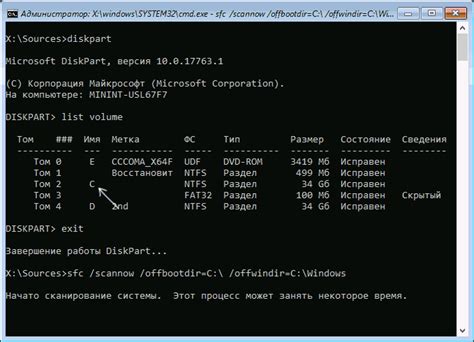
После успешного завершения установки Yarn, вы можете проверить её работоспособность, выполнив следующую команду:
yarn --version
Эта команда позволяет получить текущую версию Yarn, которая была успешно установлена.
Если команда выполнилась без ошибок и вы видите версию Yarn, значит установка прошла успешно и Yarn готов к использованию.